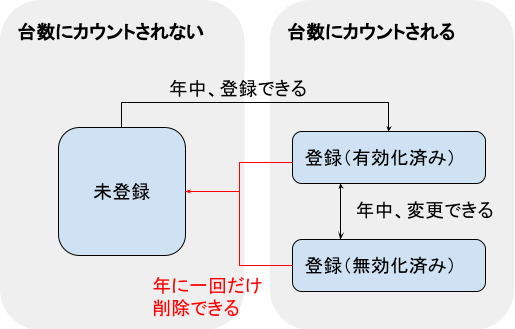はじめに
Ad HocビルドのiOSアプリをiPhoneやiPadにインストールするには、事前にApple Developer ProgramにiPhoneやiPadのUDIDを登録しておく必要があります。
登録できるデバイスの台数には上限があり、登録済みデバイスを削除できるタイミングは年に一回しかありません。
今回はこの、年に一回のデバイス削除(※)について予備知識を整理します。年に一回しかやらないから、毎回忘れちゃいますしね。
※ 「デバイスリセット」「デバイスリストのリセット」などと呼ばれたりもするようです。
デバイス削除に関するApple公式の説明は下記に少しあります。
https://developer.apple.com/jp/support/account/
台数のカウントルール
登録できるデバイスの台数上限は、デバイスの種類毎に100台ずつです。iPhoneとiPadは別枠でカウントされます。
登録済みのデバイスは、あとから無効化することもできますが、無効化しても台数にカウントされ続けます。
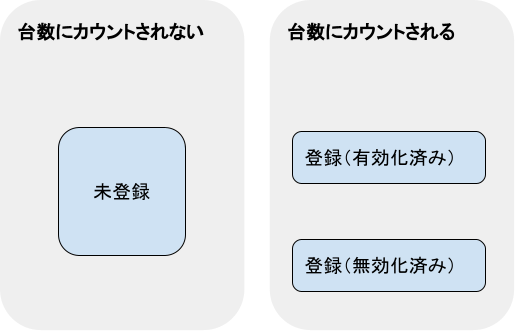
登録と無効化・有効化はいつでもできる
デバイスの登録は、年中いつでもできます。それだけに、上限には注意しながら登録しましょう。
登録したデバイスの無効化や再度の有効化についても、年中いつでもできます。
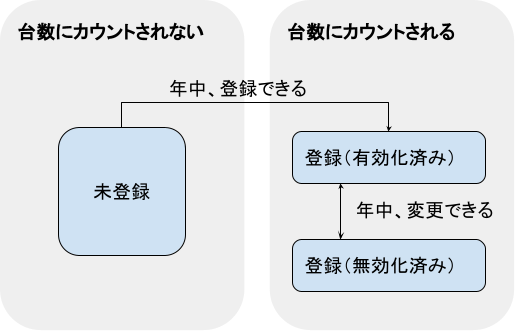
デバイスを削除して台数の空きを作れる機会は、年に一回だけ
台数を減らして空きを作るには、無効化でなく削除が必要です。これができるのが、毎年の契約更新後の一回だけになります。
事前準備はそれほど必要なく、デバイス削除の時だけ落ち着いて操作すればOK
毎年の契約更新の日付は、Apple Developer Programのサイトで確認できます。
https://developer.apple.com/account/
デバイス削除ができるようになると、サイト上にお知らせがひょっこり表示されます。
具体的なUIは時々変わりますが、とにかくサイトにアクセスすれば自然と気づけます。
表示が出始めるタイミングは、契約更新の当日ぴったりとは限らないようです。1〜2日後であることもあります。
実際にデバイス削除の操作を完了させるまでは表示は出続けるので、慌てる必要はありません。
「年に一回、xx月xx日にしかできない」わけではないです。「例のやつ出た」「明日にでもやりますか」ぐらいでも大丈夫です。
削除したいデバイスは、事前に無効化していなくても大丈夫です。
現在有効なデバイスも無効なデバイスも、両方とも削除可能です。お知らせが表示されてから棚卸しを始めても大丈夫です。
実際に削除操作をする画面まで進むと、デバイス一覧が表示されます。一覧の中から、残すデバイスと削除するデバイスをチェックボックスで選び分けます。
具体的なUIは時々変わる可能性がありますが、事前に無効化済みのデバイスは、一覧表示の時点で「削除する方」になっているようです(今のところ)。
残すかどうか迷うぐらいのデバイスは、いったん削除しましょう。
登録は年中できますから、迷ったら削除で問題ありません。削除し損ねることの方が問題です。
まとめ
- デバイス削除は年に一回しかできないけど、慌てる必要はない。その時期が来てから思い出すぐらいでもセーフ。
- 年の途中で100台の上限に達すると困る。登録に関しては、残りの空きを見据えながらやっていく。
- デバイス削除当日は、「迷ったら削除」でOK。再登録は年中できる。